هل تريد معرفة ما إذا كان المستخدمون يفضلون Android على iOS؟ إذا كان يجب أن يقدم الحدث الخاص بك القهوة أو الشاي؟ أو إذا كان أتباعك من الكلاب أو القطط؟ أنت بحاجة إلى استطلاع: استطلاع بسيط من سؤال واحد مع خيارات إجابة محدودة.
هنا ، سنستكشف كيف يمكنك إجراء استطلاع على Twitter و Instagram و Facebook ونقدم لك اختياراتنا لأفضل خمسة تطبيقات اقتراع على شبكة الإنترنت.
هل تحتاج إلى تطبيق مسح بدلاً من ذلك؟ يلقي الاستطلاع بشبكة أوسع بكثير ، مما يسمح لك بطرح عشرات الأسئلة المختلفة. من ناحية أخرى ، يتم استخدام الاستطلاع لجمع الملاحظات بسرعة على سؤال واحد. تحقق من تقريرنا حول أفضل تطبيقات إنشاء الاستبيانات إذا كنت تبحث عن طرح أسئلة أكثر تعقيدًا أو سلسلة من الأسئلة.
كيفية إجراء استطلاع على مواقع التواصل الاجتماعي
ربما يكون أصعب جزء في إنشاء استطلاع هو التأكد من استجابة الناس بالفعل. هذا ما يجعل وسائل التواصل الاجتماعي مثالية لاستطلاعات الرأي: فهي توفر مجتمعًا مدمجًا من المستجيبين المحتملين. ويقدم كل من Twitter و Instagram و Facebook أدوات استطلاع للرأي تخبرك بسرعة بما يفكر فيه جمهورك. بالنسبة لمعظم الشركات ، فهي الطريقة الأسهل والأكثر فاعلية لإنشاء استطلاع بسيط مجانًا.
كيفية عمل استطلاع على تويتر
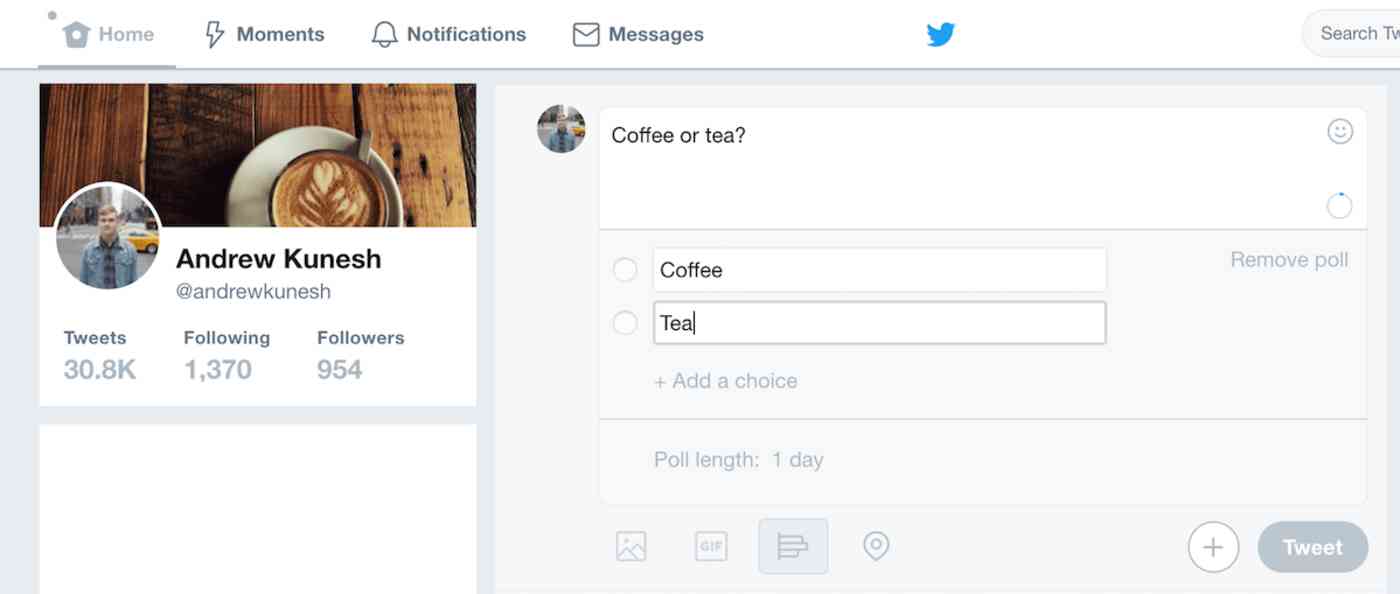
يتيح لك Twitter إضافة استطلاع إلى أي تغريدة أثناء كتابتها. ابدأ في كتابة سؤال الاستطلاع على هيئة تغريدة (تمامًا كما تكتب عادةً أي تغريدة) ، ثم انقر فوق رمز الرسم البياني الصغير الموجود أسفله. يمكنك بعد ذلك إضافة إجابات وتعيين مدة الاستطلاع (من دقيقة إلى أسبوع) وتغريده لجمهورك. تحقق من التغريدة لاحقًا لمعرفة التفاصيل النهائية لردودك.
كيفية إجراء استطلاع على Instagram
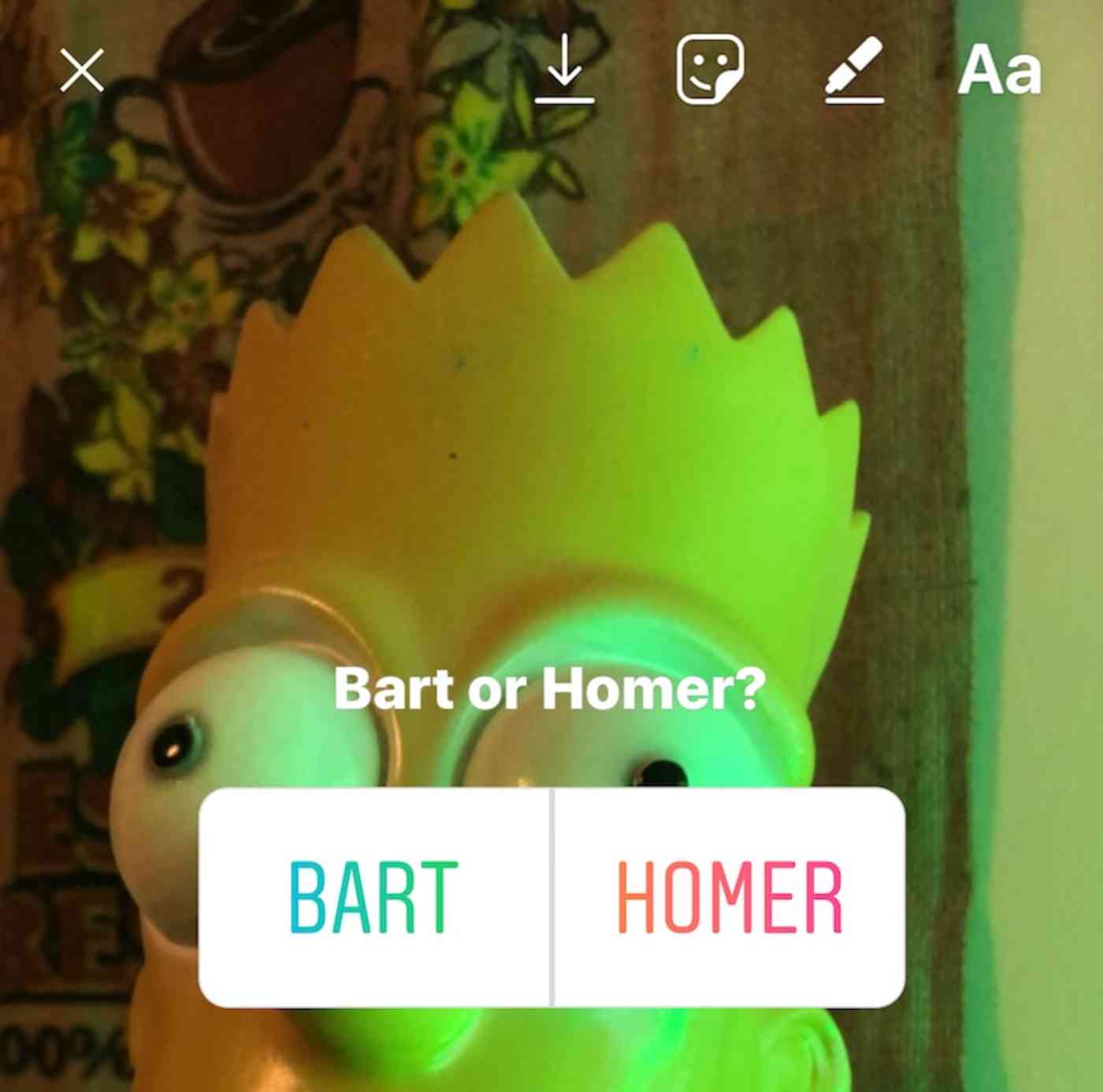
يحد Instagram ميزة الاقتراع الخاصة به من قصص Instagram. لإجراء استطلاع ، التقط صورة أو مقطع فيديو جديد في Instagram Story ، واضغط على أيقونة الملصق أعلى محرر القصة. حدد ملصق الاستطلاع ، ثم اكتب سؤالاً. تكون استطلاعات الرأي في Instagram Story افتراضيًا على إجابات بنعم / لا ، ولكن يمكنك النقر فوق زري “نعم” و “لا” وتخصيص خياري الاستجابة إذا كنت ترغب في ذلك. سيكون الاستطلاع نشطًا لمدة 24 ساعة (أو حتى تقوم بحذف قصة Instagram الخاصة بك) ، ويمكنك رؤية النتائج من خلال إعادة فتح القصة.
كيفية عمل استطلاع على الفيسبوك
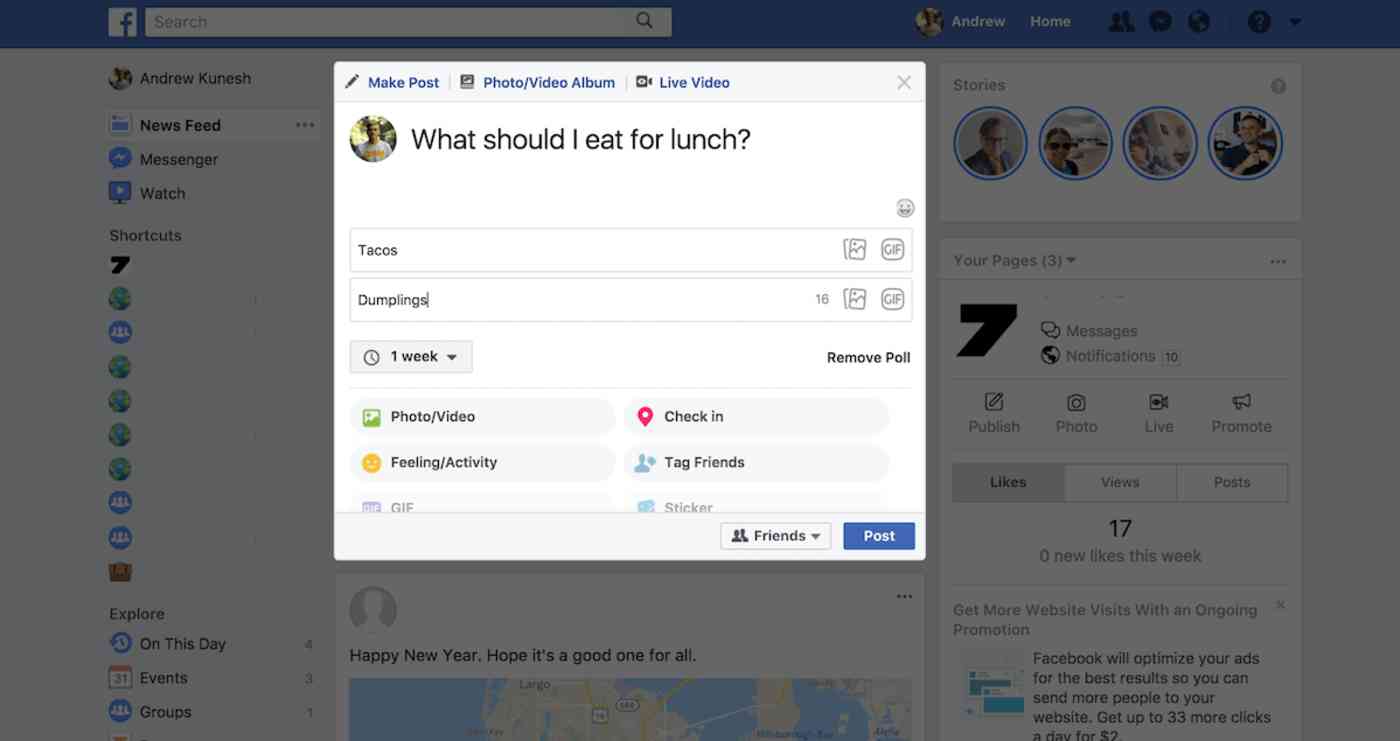
تعد استطلاعات الرأي على Facebook أكثر خيارات الاقتراع تعمقًا على وسائل التواصل الاجتماعي. لإجراء استطلاع جديد على Facebook ، ابدأ في كتابة تحديث عادي للحالة ، ثم انقر فوق الزر استطلاع أسفل مربع النص. أو ، في صفحة Facebook ، انقر فوق الزر ” إنشاء استطلاع” . الآن ، أضف سؤال الاستطلاع وخيارات الإجابة ، وحدد مدة الاستطلاع (أو اتركه يدوم إلى الأبد). هل تريد استطلاع أكثر إبداعًا؟ يمكن أن يكون كل خيار إجابة صورة أو صورة GIF مع النص الخاص بك ، ربما للسماح للجمهور بمساعدتك في اختيار شعارك التالي.
على الرغم من أنها يمكن أن تكون محدودة ، يمكن أن تكون استطلاعات الرأي على وسائل التواصل الاجتماعي طريقة رائعة للحصول على آراء سريعة من جمهورك الاجتماعي. ومع ذلك ، ضع في اعتبارك أنها ليست قوية مثل تطبيقات الاستطلاع المخصصة. لا يمكنك بسهولة تصدير البيانات من استطلاعات الرأي على وسائل التواصل الاجتماعي أو تضمينها في مدونة الشركة أو موقع الويب الخاص بك – على الرغم من أنه يمكنك تضمين التغريدات الفردية ومنشورات Facebook إذا أردت. علاوة على ذلك ، لا يمكن مشاهدة استطلاعات الرأي على وسائل التواصل الاجتماعي إلا على الشبكة الاجتماعية التي يتم نشرها عليها ، لذلك لا يمكن لجمهورك على Twitter التصويت في استطلاع على Facebook ما لم يتابعوا كلا الحسابين.
ما الذي يجعل تطبيق الاستطلاع رائعًا؟
في حين أن استطلاعات الرأي على وسائل التواصل الاجتماعي غالبًا ما تكون الخيار الأفضل ، فأنت بحاجة أحيانًا إلى أداة استطلاع أكثر قوة لجمع بيانات إضافية حول جمهورك ، أو إجراء استطلاعات الرأي أثناء التنقل ، أو تنشيط عرض تقديمي. هناك عدد غير قليل من هؤلاء في السوق ، واختبرنا أكثر من خمسة عشر من أكثرها شهرة. لقد بحثنا عن تطبيقات الاستطلاع التي:
-
سهلة الاستخدام
-
تقديم ميزة فريدة تتجاوز خيارات الاقتراع القياسية
-
قم بتضمين ميزات أكثر قوة من استطلاعات الرأي على وسائل التواصل الاجتماعي
تركز هذه الجولة فقط على تطبيقات الاستطلاع. بينما يمكنك استخدام أدوات الاستطلاع التقليدية لإنشاء استطلاعات رأي من سؤال واحد ، فإن تطبيقات الاستطلاع هذه تقدم عادةً ميزات لا تحتاجها لإنشاء استطلاع بسيط.
أفضل 5 تطبيقات استطلاع
-
Poll Junkie (الويب) لإنشاء استطلاعات مجانية بدون حساب
-
EasyPolls (الويب) لتضمين استطلاعات الرأي بسرعة على موقع الويب الخاص بك
-
Poll Everywhere (الويب ، Android ، iOS ، PowerPoint ، Keynote ، العروض التقديمية من Google) لإضافة استطلاعات الرأي إلى عروضك التقديمية
-
بولتاب (الويب) للتصويت الموثق
-
Xoyondo (الويب) لمعرفة من صوّت على ماذا
استطلاع Junkie (الويب)
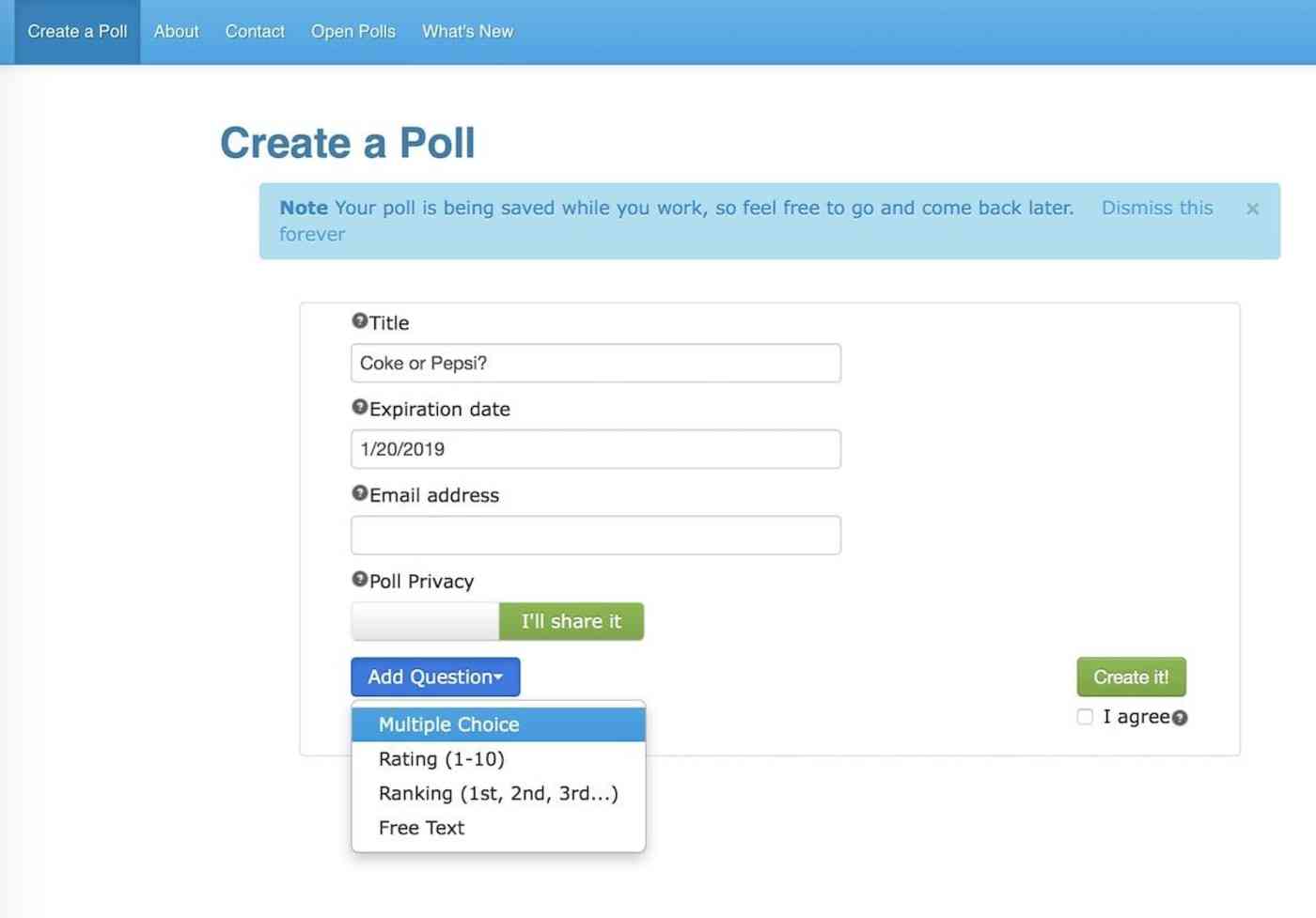
سيساعدك Poll Junkie على إجراء استطلاعات رأي سريعة مجانًا – دون التسجيل للحصول على حساب ولكن مع ميزات أكثر مما توفره استطلاعات الرأي على وسائل التواصل الاجتماعي.
الصفحة الرئيسية لـ Poll Junkie بسيطة وتصل مباشرة إلى صلب الموضوع. انقر فوق الزر الأزرق الكبير للبدء ، ثم أضف عنوان الاستطلاع الخاص بك وتاريخ انتهاء صلاحية الاستطلاع إذا كنت تريد إغلاقه في يوم محدد (تغلق الاستطلاعات بعد شهر واحد من إنشائها مهما كان الأمر). يمكنك اختيار إدخال عنوان بريدك الإلكتروني إذا كنت ترغب في تلقي روابط الاستطلاع القابلة للمشاركة عبر البريد الإلكتروني. يمكنك أيضًا تعيين إعدادات الخصوصية لاستطلاعك ، إما إتاحته للجميع – وإضافته إلى قسم “فتح الاستطلاعات” في موقع Poll Junkie – أو قصره على المستجيبين الذين تختار مشاركة الروابط معهم.
فيما يتعلق بأنواع الأسئلة ، يمكنك الاختيار من بين خيارات متعددة ، أو تصنيف من 1 إلى 10 ، أو ترتيب (الأول ، أو الثاني ، أو الثالث …) ، أو فتح النص ، ويحفظ استطلاع Junkie عملك كما تذهب. يمكنك الخروج من المتصفح والعودة إلى Poll Junkie لاحقًا ، حيث سيطالبك بالمتابعة من حيث توقفت.
بعد إنشاء استطلاع ، يمنحك Poll Junkie روابط لمشاركة استطلاع الرأي الخاص بك ، والاطلاع على النتائج ، والوصول إلى صفحة الإدارة ، وتعديل الاستطلاع. تأكد من حفظ هذه الروابط في مكان آمن ، أو أدخل عنوان بريدك الإلكتروني ليقوم Poll Junkie بإرسالها إليك.
على الرغم من أن موقع الويب ليس به زخرفة وقد تبدو الميزات أساسية ، إلا أن Poll Junkie ينجز المهمة ولا يتطلب منك التسجيل للحصول على تطبيق آخر. بالإضافة إلى ذلك ، غالبًا ما لا تسمح لك تطبيقات الاستطلاع المجانية الأخرى بحفظ عملك أثناء التنقل ، أو الاختيار من بين أنواع متعددة من الأسئلة ، أو تمنحك طريقة سهلة لعرض النتائج.
EasyPolls (الويب)
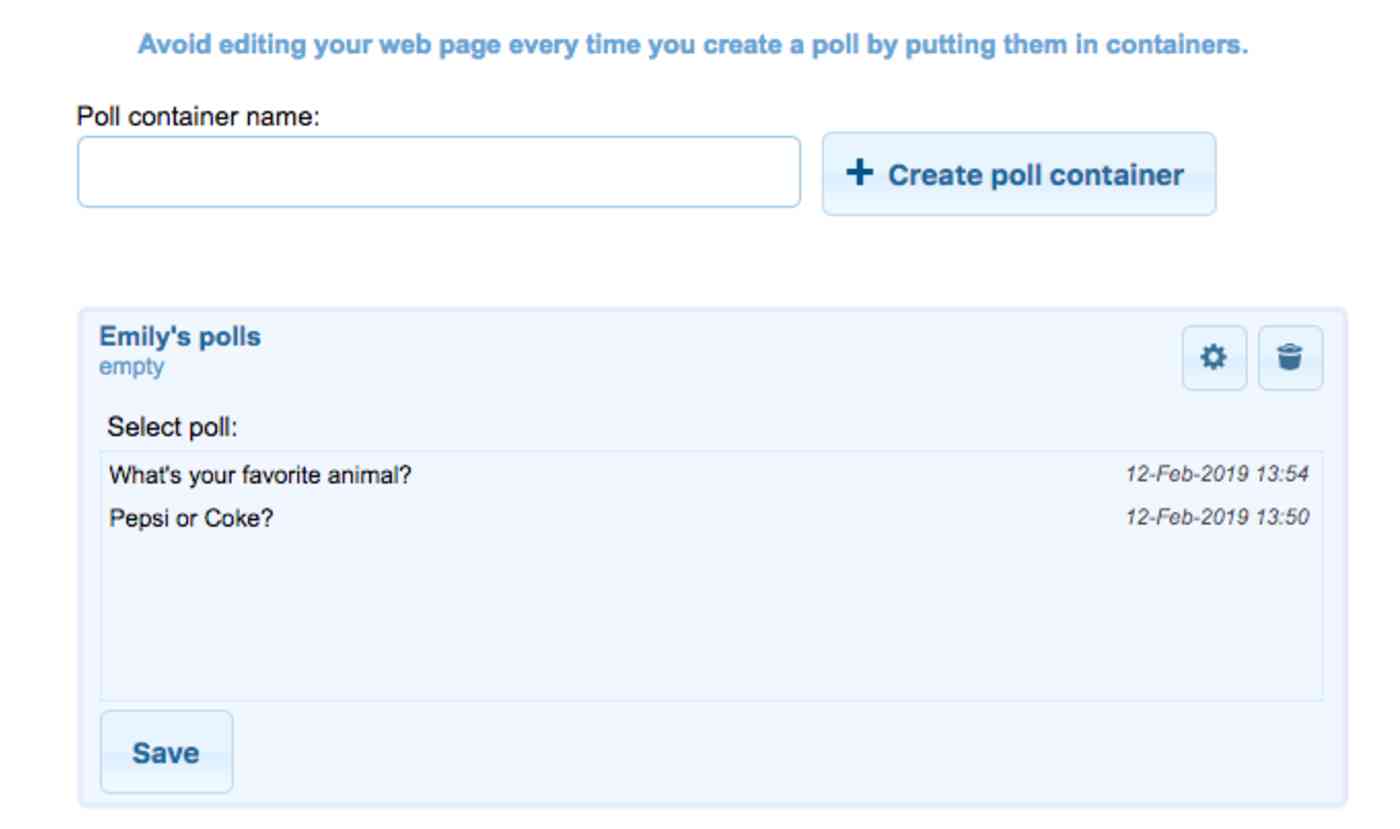
يعد تضمين استطلاعات الرأي على موقع الويب الخاص بك طريقة سهلة لفهم عملائك بشكل أفضل وقياس الرضا. يمكنك إضافة استطلاعات رأي جديدة بناءً على الموسم أو عروض المنتجات الجديدة أو التحديثات على موقع الويب الخاص بك. في حين أنه من السهل عمومًا إنشاء استطلاع ، إلا أن إنشاء الاستطلاع ونسخ رمز التضمين الجديد والانتقال إلى الصفحات الصحيحة واستبدال الكود القديم بالجديد يعد عملية يدوية أكثر بكثير. EasyPolls لديها حل مع ميزة “حاوية الاستطلاع” الخاصة بها.
حاوية الاستطلاع هي جزء من التعليمات البرمجية التي تقوم بإنشائها في EasyPolls ثم تضمينها في موقع الويب الخاص بك – مرة واحدة فقط. بعد ذلك ، في كل مرة تنشئ فيها استطلاعًا جديدًا ، يمكنك إضافته إلى تلك الحاوية بدلاً من تحرير كل صفحة برمز التضمين الجديد.
لاستخدام حاويات الاقتراع ، تحتاج أولاً إلى إرفاق بعض الاستطلاعات النشطة بحساب EasyPolls الخاص بك. يعد إنشاء استطلاع جديد أمرًا سهلاً: انتقل إلى علامة التبويب ” استطلاع” ، وأدخل سؤالك وإجاباتك ، وخصص مظهر الاستطلاع عن طريق تحديد واحد من 21 موضوعًا أو إنشاء موضوع خاص بك ، ثم انقر فوق حفظ (ستحتاج إلى التسجيل للحصول على حساب أو سجل لحفظ استطلاعات الرأي الخاصة بك).
بعد ذلك ، لإنشاء حاوية استطلاع ، انتقل إلى علامة التبويب ” الحاويات” على موقع EasyPolls ، وأدخل اسم الحاوية الخاصة بك ، وانقر فوق إنشاء حاوية استطلاع . سترى أنه تم إنشاء الحاوية ، لكنها تظهر على أنها فارغة . انقر فوق رمز الترس ، وستظهر جميع استطلاعات الرأي المحفوظة. ثم انقر فوق اسم الاستطلاع الذي تريد إضافته إلى الحاوية و- فويلا- سيظهر في الحاوية على موقع الويب الخاص بك.
استطلاع في كل مكان (الويب ، Android ، iOS ، PowerPoint ، Keynote ، Google Slides)
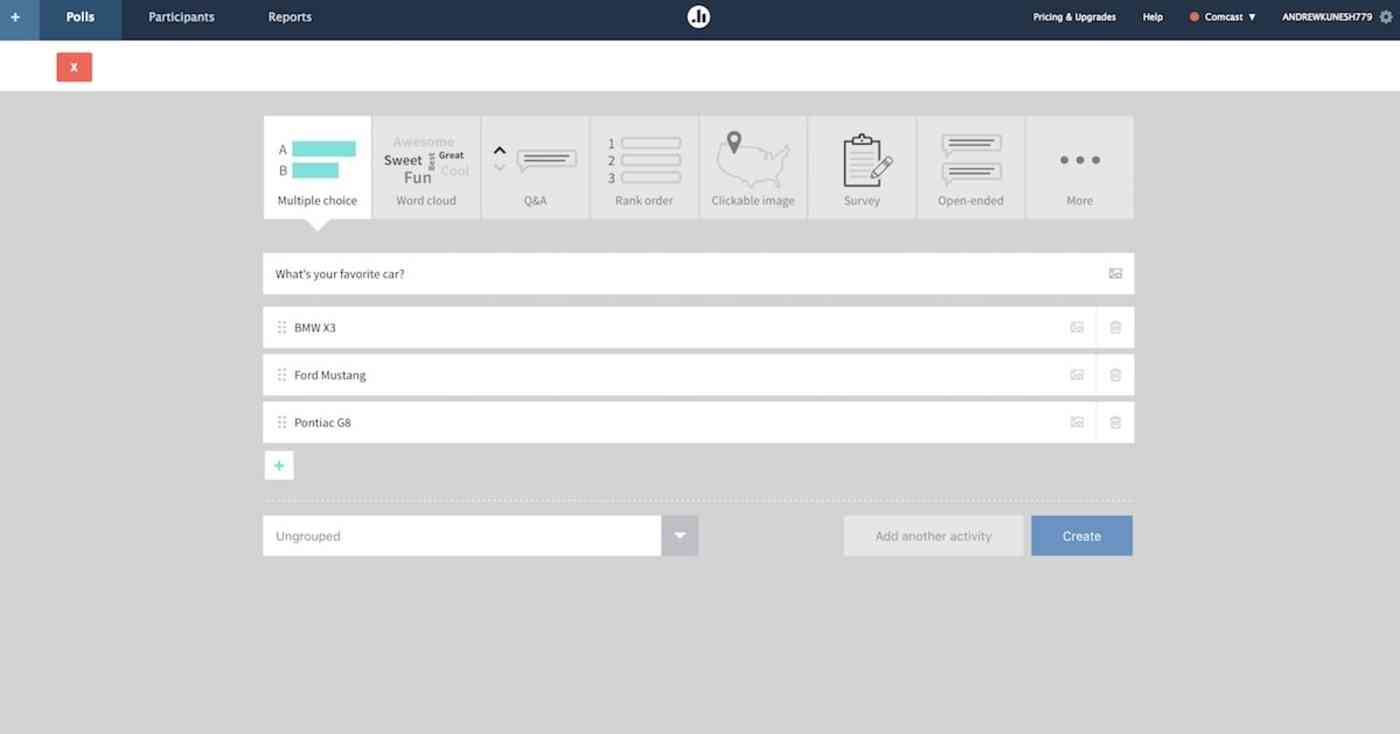
استقصاء جمهور حي؟ يقوم Poll Everywhere بجعل العروض التقديمية تفاعلية عن طريق استبدال رفع اليد الكلاسيكية. أنشئ استطلاعًا على موقع الويب الخاص به ، وأضف أداة Poll Everywhere إلى عرض PowerPoint أو Keynote أو Google Slides. اطرح سؤالك على الجمهور أثناء العرض التقديمي ، ويمكنهم الإجابة عن طريق تحميل الاستطلاع على متصفح هواتفهم أو إرسال رسالة نصية في الرد.
يتم عرض استجابات الاستطلاع للجمهور في الوقت الفعلي داخل العرض التقديمي الخاص بك للحفاظ على تفاعل الجمهور. إذا اخترت إجراء اقتراع مفتوح (أو واحد مع حقل “آخر”) ، يمكنك تحديد الردود التي تظهر في العرض التقديمي الخاص بك ، مع تصفية الردود غير الملائمة أو خارج الموضوع.
بولتاب (ويب)
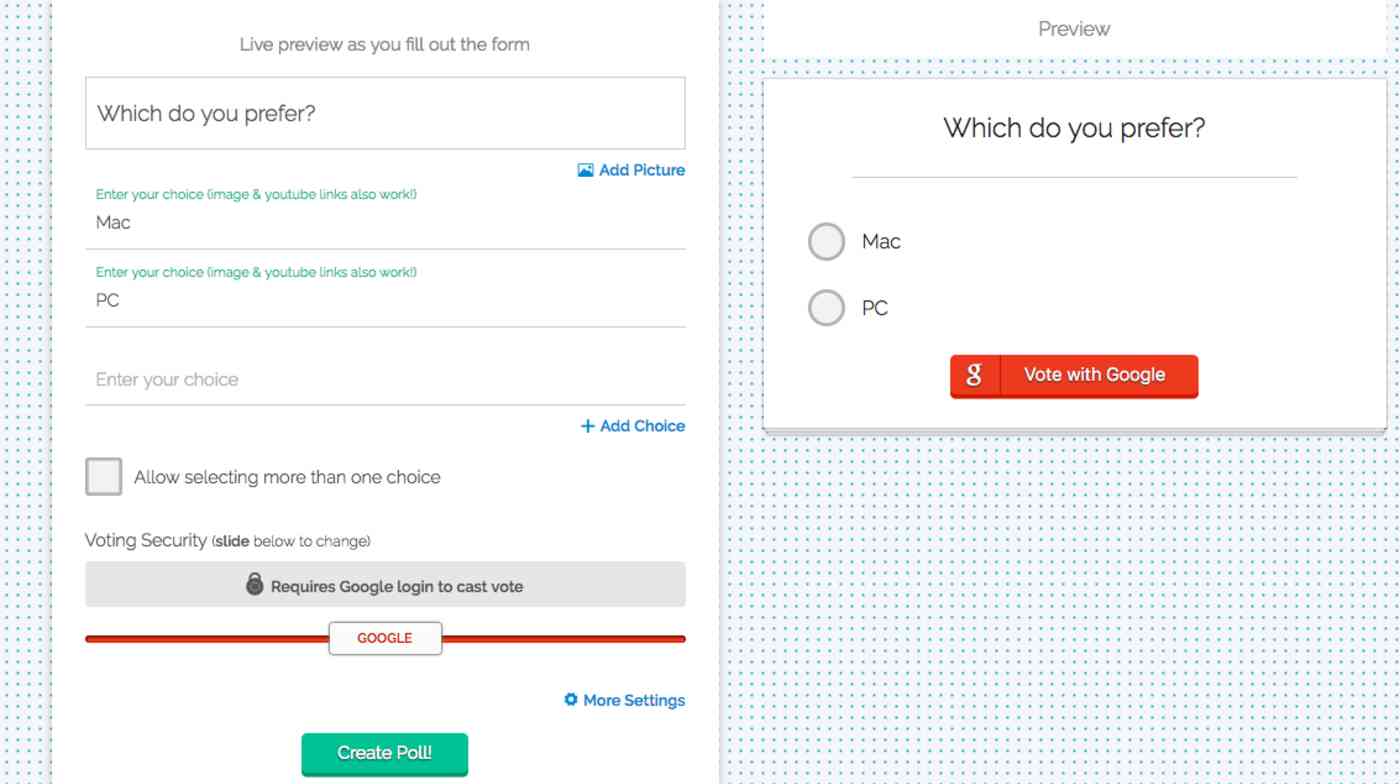
سواء قمت بتضمين استطلاع على موقع الويب الخاص بك ، أو مشاركته مباشرة على وسائل التواصل الاجتماعي ، أو توجيه المستخدمين إلى رابط ، فإنك دائمًا ما تخاطر بالتصويت غير المرغوب فيه. قد يغمر المتصيدون عبر الإنترنت استطلاع الرأي بإجابات مزيفة أو قد تتفوق عليه الروبوتات. يمكنك إضافة إجراءات وقائية ، مثل تقييد تصويتات متعددة من عنوان IP نفسه أو إضافة نموذج CAPTCHA ، لكن Polltab يأخذها خطوة إلى الأمام من خلال مطالبة المشاركين بتسجيل الدخول إلى حساب Google أو Facebook أو Reddit أو Twitch قبل أن يتمكنوا من الإدلاء بصوت .
أدخل سؤال الاستطلاع وخيارات الإجابة ، وستظهر معاينة مباشرة على الجانب الأيمن من الشاشة. بعد ذلك ، استخدم شريط التمرير في الجزء السفلي من أداة إنشاء الاقتراع لتعيين مستوى أمان التصويت. حركه إلى اليسار بالكامل للسماح بالتصويت غير المحدود. قم بتمريره إلى أقصى اليمين لطلب تسجيل الدخول إلى Google أو Facebook أو Reddit أو Twitch للتصويت. لأي مصادقة خارجية تحددها ، سيتم تحديث زر التصويت في المعاينة المباشرة ديناميكيًا. على سبيل المثال ، إذا كنت تحتاج إلى تسجيل دخول إلى Reddit ، فسيتغير الزر ليقول Vote with Reddit .
عندما تكون مستعدًا لنشر الاستطلاع ، ستحصل على عنوان URL مخصص يمكنك توزيعه. لا توجد طريقة واضحة لعرض نتائج الاستطلاع ، لذا كحل بديل ، إذا أضفت /resultsإلى نهاية عنوان URL الخاص بالاستطلاع ، فستتمكن من رؤية الأصوات فور ورودها.
Xoyondo (ويب)
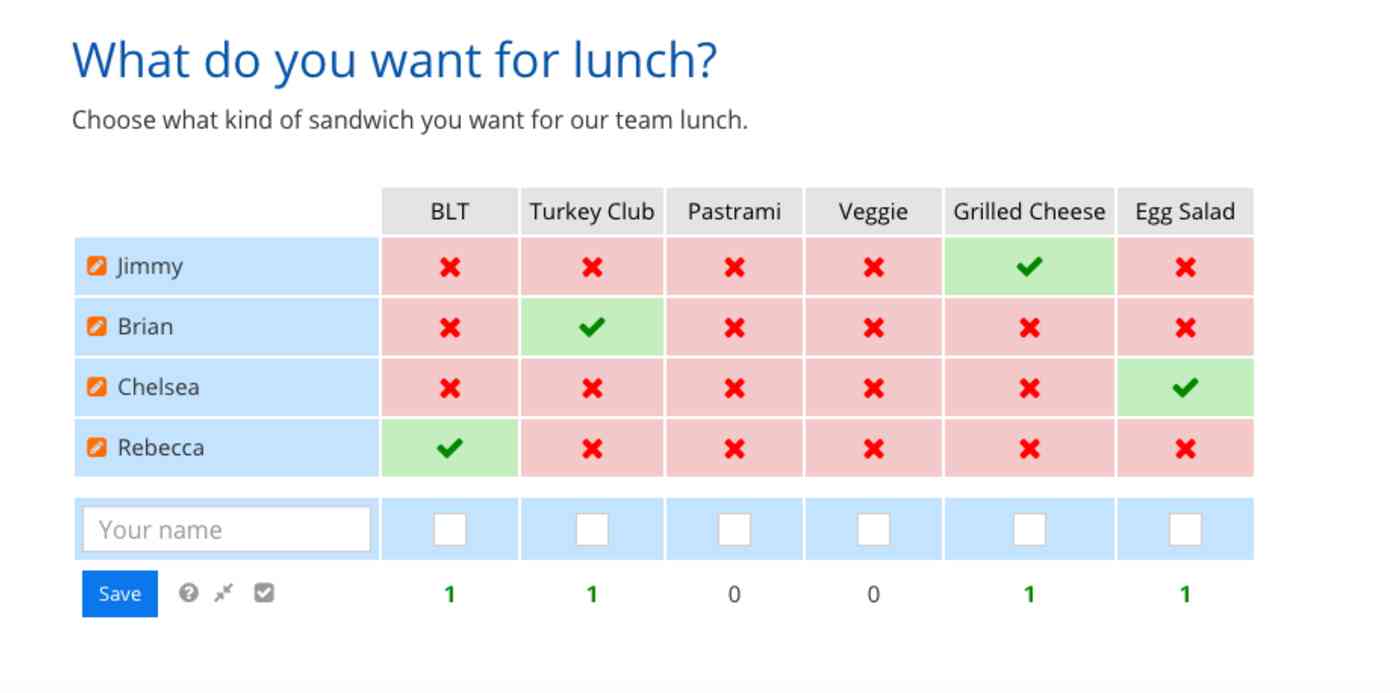
غالبًا ما تُستخدم استطلاعات الرأي للحصول على عرض مجمع لتفضيلات الأشخاص. على سبيل المثال ، تريد معرفة ما إذا كان الناس يفضلون زبدة الفول السوداني الكريمية على المقرمشة. أنت لا تهتم بمن صوت لصالح قشدة أو مقرمشة – فأنت تريد فقط معرفة أي واحد فاز بأغلبية الأصوات.
ولكن هناك بعض الحالات حيث كنت سوف تريد أن تعرف بالضبط الذين صوتوا لصالح ما. ماذا لو كنت تستخدم استطلاعًا لالتقاط تفضيلات الغداء؟ أو تخطط لقضاء إجازة عائلية؟ في هذه الحالات ، يمكن أن تساعد معرفة ما صوت كل شخص من أجله في عملية اتخاذ القرار.
باستخدام Xoyondo ، يمكنك إنشاء “استطلاعات الرأي” التي تتيح لك معرفة المستجيبين الذين صوتوا لأي خيار. تم إعداد استطلاعات الرأي هذه تمامًا مثل Doodle ، أداة التقويم عبر الإنترنت (لكن التطبيقين غير مرتبطين ببعضهما البعض).
استطلاعات الرأي مجانية الإنشاء ، ولا تحتاج حتى إلى حساب Xoyondo. ولكن إذا كنت تخطط لإنشاء استطلاعات رأي متعددة ، فيمكنك أيضًا الاشتراك للحصول على حساب مجاني لإدارة وتنظيم استطلاعاتك بشكل أفضل في مكان واحد (مقابل الاضطرار إلى الرجوع إلى كل رابط استطلاع فردي لمشاهدة الردود).
يتبع إنشاء استطلاع للرأي نفس الخطوات المتبعة في الاستطلاع العادي المجهول الهوية. أدخل عنوان الاستطلاع ووصفًا موجزًا اختياريًا للاستطلاع واكتب إجابات الاستطلاع. يمكنك تعيين إعدادات الاستطلاع ، واختيار جعله استطلاع رأي مجهول الهوية (حيث يمكنك فقط رؤية الأصوات في وحدة تحكم المشرف) ، والسماح للمشاركين فقط بالتصويت لخيار واحد ، أو تلقي إشعارات عبر البريد الإلكتروني في كل مرة يصوت فيها شخص ما أو يعلق على تصويت.
عندما يكتمل الاستطلاع ، ستحصل على رابطين: أحدهما للمشاركة مع المشاركين والآخر لك للعودة وإجراء التعديلات على الاستطلاع. عندما تبدأ الأصوات في الظهور ، سترى النتائج بتنسيق جدولي. ستكون أسماء كل مشارك في عمود على الجانب الأيسر ، وستكون خيارات الإجابة عبارة عن صف يمتد أعلى الجدول ، وسيعرض منتصف الجدول علامة اختيار خضراء للخيارات التي تم اختيارها والأحمر X لمن لم يكونوا كذلك.